Ripristino configurazione di sistema non è riuscito a trovare il volume di avvio offline
Se si verifica il messaggio di errore Ripristino configurazione di (System Restore error)sistema Ripristino configurazione di sistema non riesce a trovare il volume di avvio offline(System Restore could not find the offline boot volume) , quando si tenta di eseguire Ripristino configurazione di sistema(System Restore) sul dispositivo Windows 10, questo post ha lo scopo di aiutarti. In questo post, presenteremo le soluzioni più adatte che puoi provare per risolvere con successo il problema.

Quando incontri questo problema. riceverai il seguente messaggio di errore completo;
System Restore
System Restore could not find the offline boot volume.
Please ensure it is currently accessible.
Ripristino configurazione di sistema(System Restore) non è riuscito a trovare il volume di avvio offline
Se ti trovi di fronte a questo problema, puoi provare le nostre soluzioni consigliate di seguito senza un ordine particolare e vedere se ciò aiuta a risolvere il problema.
- Assicurati che l'unità sia online
- Esegui CHKDSK
- Ricostruisci il file BCD
- Esegui riparazione all'avvio
- Sostituire il disco rigido
Diamo un'occhiata alla descrizione del processo coinvolto in ciascuna delle soluzioni elencate.
1] Assicurarsi che l'unità sia online
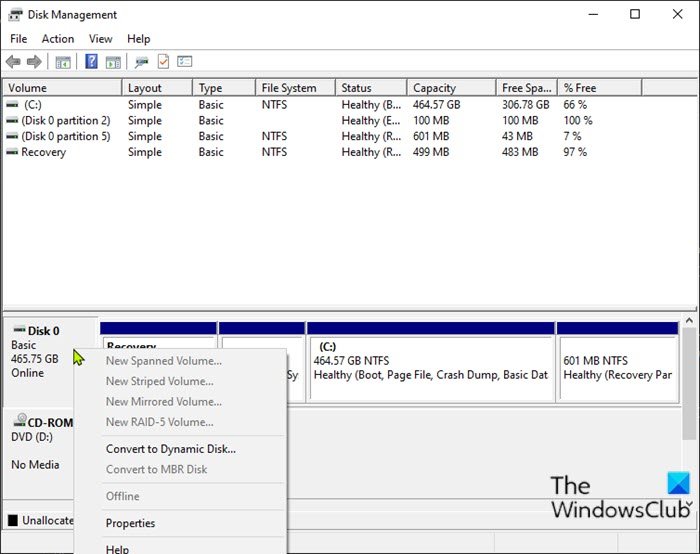
Se il disco del computer Windows 10 è offline, è probabile che il ripristino del sistema non sia riuscito a trovare il messaggio di errore del volume di avvio offline . (System Restore could not find the offline boot volume)In tal caso, è necessario riattivare il disco per riportarlo allo stato Online . Ecco come:
- Premi il Windows key + R per richiamare la finestra di dialogo Esegui.
- Nella finestra di dialogo Esegui, digita
diskmgmt.msce premi Invio per aprire la console di Gestione disco . - Identifica il disco su cui stai tentando di eseguire Ripristino configurazione di sistema(System Restore) quando hai ricevuto l'errore. Verrà visualizzato come offline .
- Fai clic con il pulsante destro del mouse sul disco e seleziona Online dal menu.
Ora puoi uscire da Gestione disco(Disk Management) . Prova di nuovo il Ripristino configurazione di sistema(System Restore) e verifica se il problema è stato risolto. In caso contrario, procedere con la soluzione successiva.
2] Esegui CHKDSK
In informatica, CHKDSK è uno strumento di sistema e un comando in DOS , Digital Research FlexOS , IBM/Toshiba 4690 OS, IBM OS/2 , Microsoft Windows e relativi sistemi operativi. CHKDSK verifica l'integrità del file system di un volume e tenta di correggere gli errori logici del file system(CHKDSK verifies the file system integrity of a volume and attempts to fix logical file system errors) .
Se dopo l' operazione CHKDSK e il problema è ancora irrisolto, provare la soluzione successiva.
3] Ricostruisci il file BCD
Se il file dei dati di configurazione di avvio(Boot Configuration Data) è danneggiato, è possibile che si verifichi questo problema. In questo caso, puoi ricostruire il file BCD(rebuild the BCD file) e quindi riprovare l' operazione di Ripristino configurazione di sistema(System Restore) e vedere se viene completata senza errori.
4] Esegui la riparazione all'avvio
Eseguire prima Ripristino all'avvio. Quindi vedi se fa sparire l'errore.
4] Sostituire il disco rigido
A questo punto, se il problema persiste, è possibile che il disco rigido sia guasto o che il guasto sia imminente. Per essere doppiamente sicuro, puoi controllare lo stato di salute dell'unità utilizzando la funzione SMART(check the health of the drive using the S.M.A.R.T feature) . A seconda del risultato, potrebbe essere necessario sostituire il disco rigido e quindi pulire l'installazione del sistema operativo Windows(clean install Windows OS) .
Spero questo sia di aiuto!
Related posts
Configure System Restore Space and set System Restore Intervals
Fix System Restore non è stato completato, Error codice 0x80070005
Il parametro non è corretto, Error 0x80070057 su Windows 10
Create System Restore Point usando Command Prompt or PowerShell
Volume Shadow Copy Service component incontrato error 0x80042302
System Restore disabilitato dal tuo system administrator o è disattivato
Ad uso System Restore è necessario specificare quale Windows installation per ripristinare
Fix System Restore error 0x81000204 su Windows 10
Come abilitare Ripristino configurazione di sistema in Windows 7
Fix System Restore non è stata completata
Fix Error Code 0x80070017 durante Installation, Update, System Restore
Fix System Restore error 0x8007045b su Windows 10
Come programmare System Restore punti in Windows 10
Nome file, directory name or volume La sintassi dell'etichetta non è corretta, 0x8007007b
Fix System Restore Error 0x80070091
Windows Modules Installer elencato System Restore Point fallisce in Windows 10
Come eliminare individuale System Restore Point in Windows 10
2 modi per abilitare System Restore in Windows 10
Fix System Restore error 0x8007025d su Windows 10
Error 0x80070013 per System Restore, Backup or Windows Update Fix
